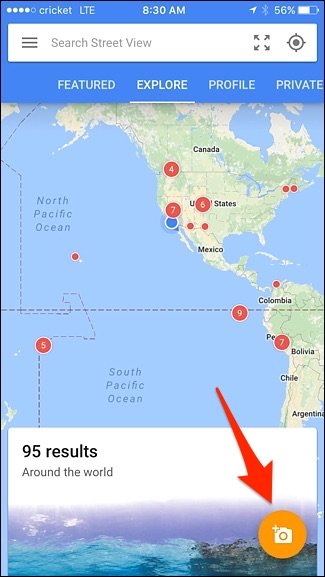
برنامه رو اجرا کنین و دایره نارنجی رو لمس کنین…
توسط مدیر ·

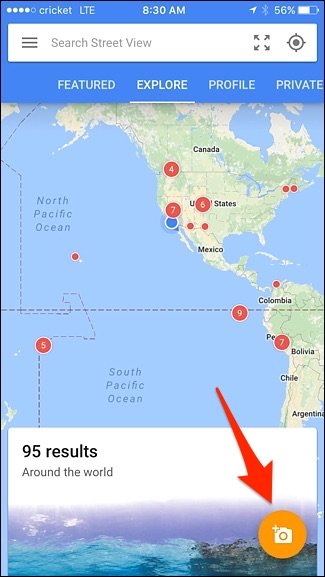
برنامه رو اجرا کنین و دایره نارنجی رو لمس کنین…

از بین گزینه ها، دوربین رو لمس کنین….
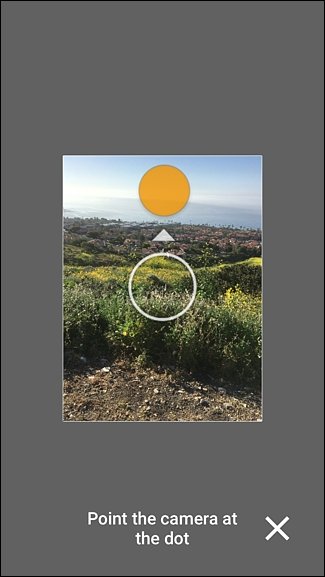
حالا باید دوربین رو حرکت بدین تا دایره نارنجی توی دایره سفید قرار بگیره. یه عکس گرفته میشه. حالا کمی دوربین رو بچرخونین و مجددا همین کار رو تکرار کنین. اگه می خواین می تونین یه دور کامل دور خودتون بچرخین. بعد از پایان کار، گزینه تایید (چکمارک) رو لمس کنین…
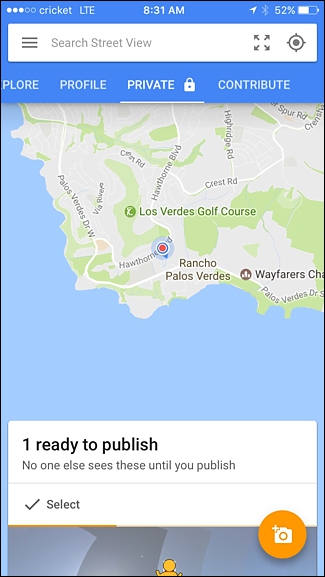
چند لحظه طول میکشه تا عکس های گرفته شده به عکس ۳۶۰ درجه تبدیل بشن. پیام “۱ready to publish” رو لمس کنین…
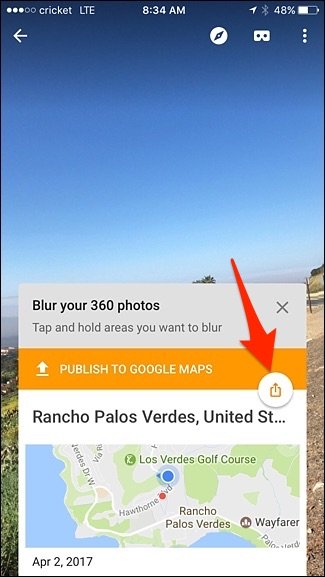
حالا می تونین عکس تون رو به اشتراک بذارین…
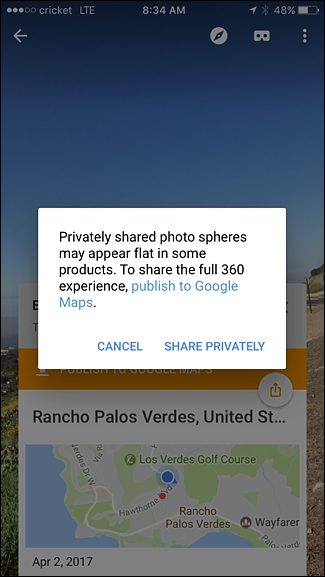
پیامی بهتون هشدار میده که ممکنه این عکس همه جا به صورت ۳۶۰ درجه به نمایش در نیاد و مسطح بشه. “SHARE PRIVATELY” رو لمس کنین…
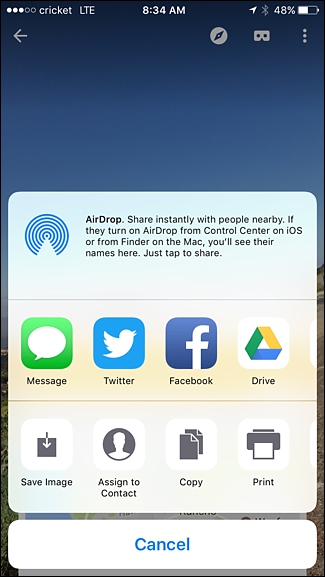
انتخاب کنین که عکس تون رو کجا به اشتراک می ذارین. می تونین فیسبوک یا هر سرویس دیگه ای که از عکسهای ۳۶۰ درجه پشتیبانی می کنه رو انتخاب کنین، یا عکس رو توی گوشی ذخیره کنین…
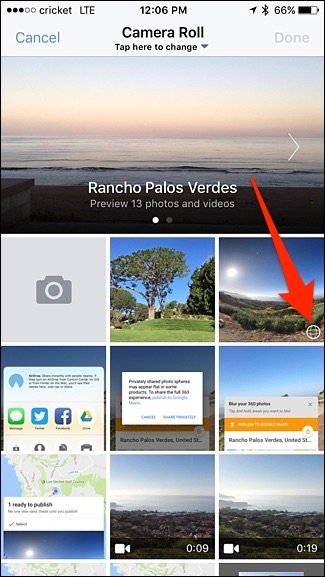
اگه بخواین از طریق اپ فیسبوک اقدام کنین، اجراش کنین و وارد قسمت Photo بشین. عکسهای ۳۶۰ درجه یه نماد کره زمین دارن…
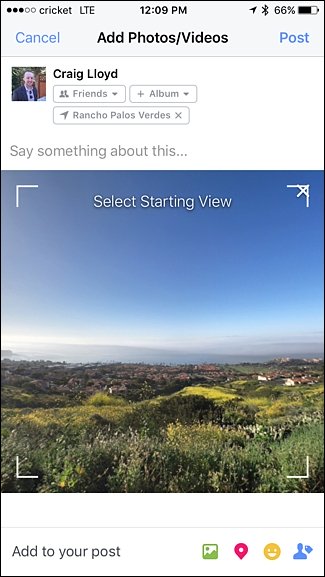
بعد از انتخاب عکس، می تونین با درگ عکس مشخص کنین که کدوم قسمت عکس به عنوان نقطه شروع انتخاب بشه…
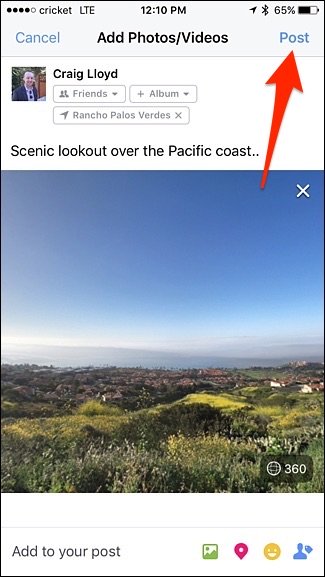 اگه بخواین میتونین توضیحات تون رو اضافه کنین و عکس رو ارسال کنین…
اگه بخواین میتونین توضیحات تون رو اضافه کنین و عکس رو ارسال کنین…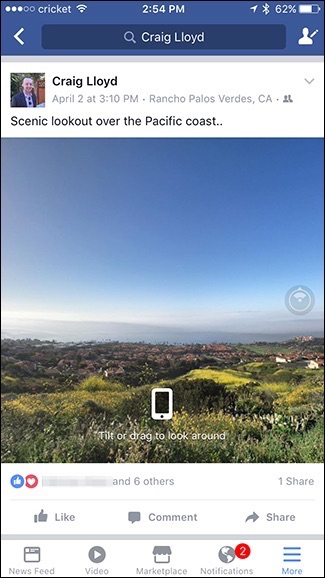
بعد از اینکه عکس ارسال شد، دوستان تون توی فیسبوک می تونن عکس رو به اطراف بچرخونن و احتمالا لذت ببرن 🙂
برچسبها: 360 درجهfacebookGoogle Street Viewعکسفیسبوک
توسط مدیر · Published خرداد ۲۱, ۱۳۹۷
توسط مدیر · Published مرداد ۱۷, ۱۳۹۷
توسط مدیر · Published مرداد ۲۷, ۱۳۹۷ · Last modified اسفند ۱۸, ۱۳۹۷
